Chrome远程桌面简介
Chrome远程桌面,一个免费的远程访问工具,可作为Chrome的扩展程序使用。过去,远程连接到计算机是一个非常复杂的过程,并且经常会因为各种原因而失败。但现在,随着各种远程桌面应用程序的出现,您可以在两台电脑或两种设备间轻松建立远程连接,还可以为设置远程用户界面访问PIN码以获取长期的访问权限。Chrome远程桌面就是一个可以让您轻松进行远程访问的应用程序。
它是谷歌的一个程序,使您能够远程控制另一台计算机或被来自不同操作系统的另一台计算机控制。例如,iOS、OS X、Android、Windows和Linux,可以跨平台轻松使用。且无论您使用的是手机、平板电脑还是其他计算机,它都为您提供了安全访问计算机的简便方法。您只要在计算机中安装Chrome浏览器和Chrome远程桌面扩展程序,并设置远程连接密码或远程桌面连接代码建立对各种设备的长期访问。
如何创建Chrome远程用户界面访问PIN?
如果您不想每次远程连接到另一台计算机时都需要重新获得远程桌面连接代码,那么您可以为Chrome设置远程用户界面访问PIN作为访问另一台计算机的固定方式。
起初,您需要在Chrome浏览器中下载Chrome远程桌面。请按照下面列出的步骤先获取程序,然后创建远程桌面连接代码。
步骤1. 打开Chrome远程桌面网页“https://remotedesktop.google.com/”,然后单击“访问我的计算机”按钮,登录谷歌账户。
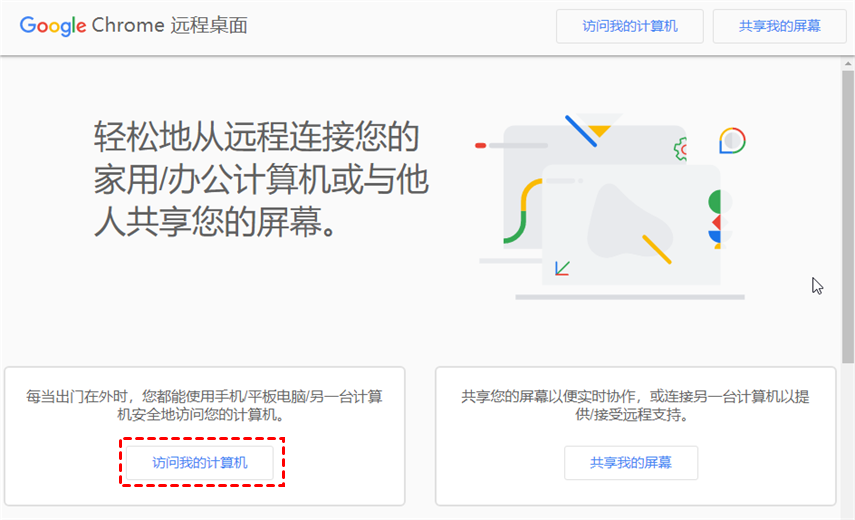
步骤2. 单击下载图标以下载Chrome远程桌面。
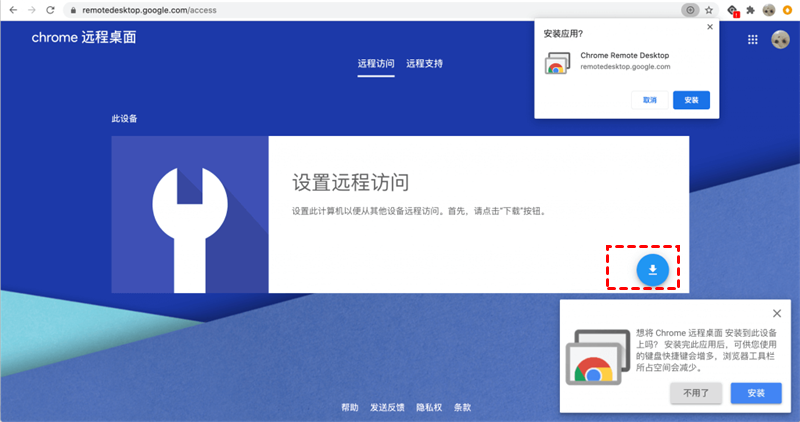
步骤3. 单击“添加到Chrome”以在您的Chrome浏览器中添加Chrome远程桌面扩展。
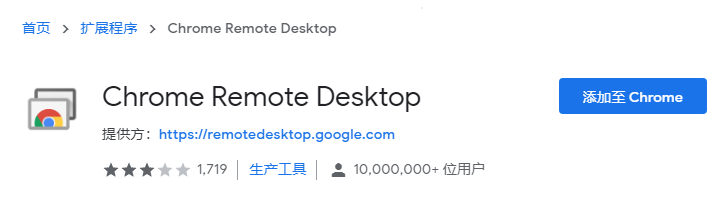
步骤4. 单击“Accept & Install”以安装它。
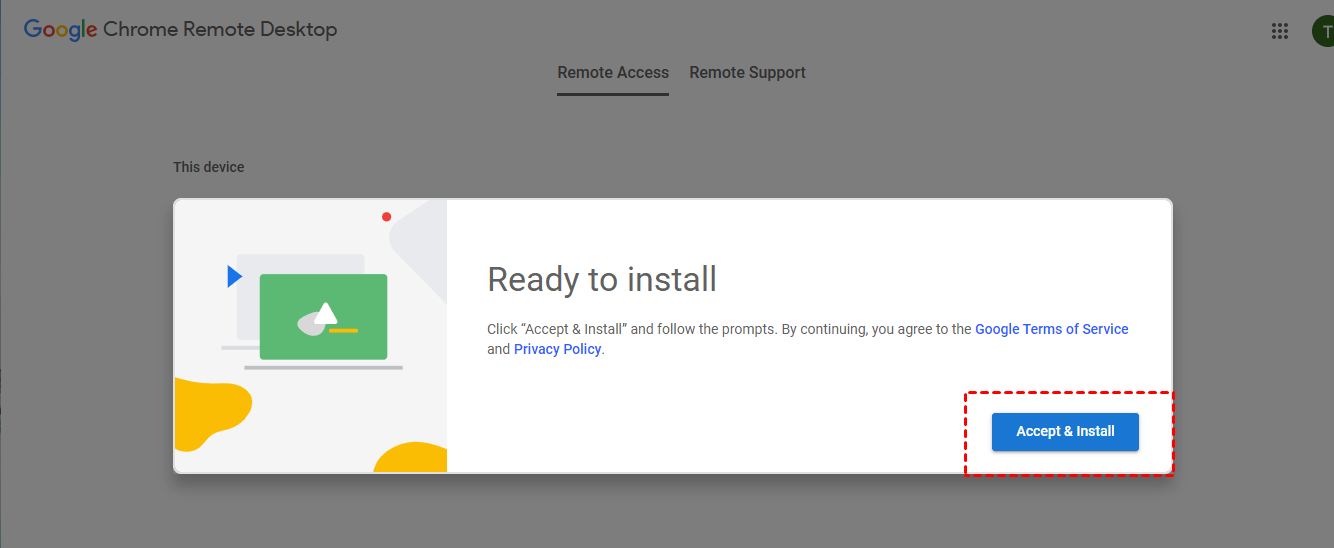
步骤5. 为您的计算机输入一个名称,然后单击“Next”。
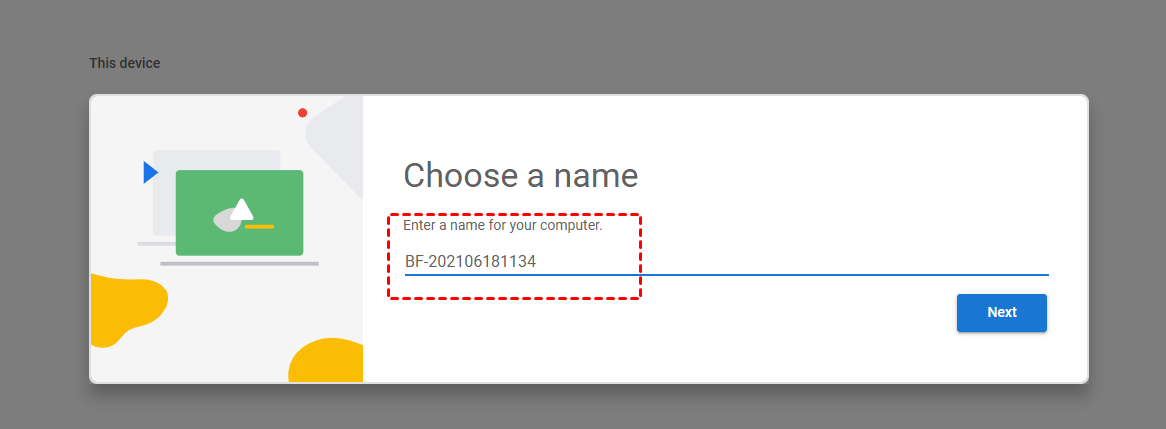
步骤6. 选择至少有6个数字的PIN,然后输入两次以启动程序。
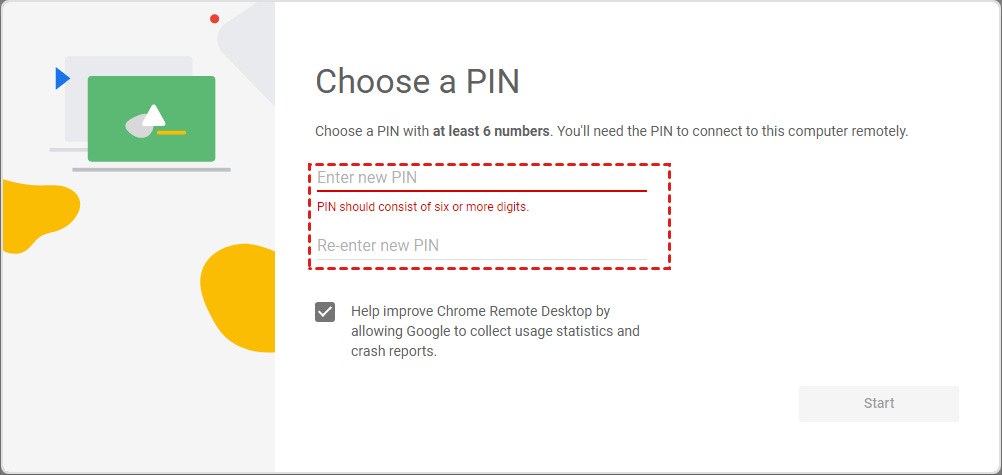
步骤7. 要远程访问计算机,请打开远程访问页面,选择“我的计算机”,然后输入您创建的PIN。
获取免费远程桌面替代方案-AnyViewer
如果您不想下载Chrome浏览器或Chrome远程桌面可能无法正常工作时,您可以选择为您提供的另一种免费且易于使用的远程桌面软件,适用于多种版本的Windows,这款软件就是傲梅远程控制软件AnyViewer。它简单的操作步骤和干净的界面受到了很多用户的好评。
那么AnyViewer远程连接凭据密码是什么呢?实际上,通过AnyViewer实现远程连接有两种方式。一种是控制端可以输入被控端电脑上的的设备ID并发送控制请求。另一种是选择“输入安全码”来实现远程连接。一旦控制端在输入框中输入安全码并单击“确定”,将直接建立连接而不需要被控端电脑的同意。
您可以到官网或点击下方按钮免费获取远程控制软件AnyViewer,然后安装并启动。
☞ 以下是使用AnyViewer设置如Chrome远程用户界面访问PIN码一样的固定安全码来获取长期访问权限。
步骤1. 在控制端和被控端电脑上运行AnyViewer,在主界面上可以看到“此设备ID”和“临时安全码”。

步骤2. 转到“设置 > 接受者”,打开三个选项。然后在框中设置您自己的安全码,然后单击“确定”。
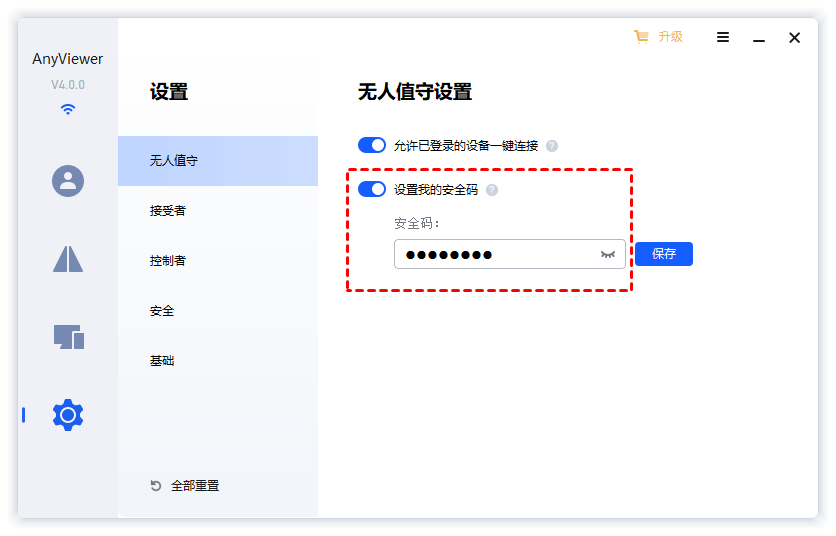
步骤3. 当您尝试远程控制另一台计算机时,只要在框中输入另一台计算机的安全码,然后单击“确定”,即可直接建立连接。
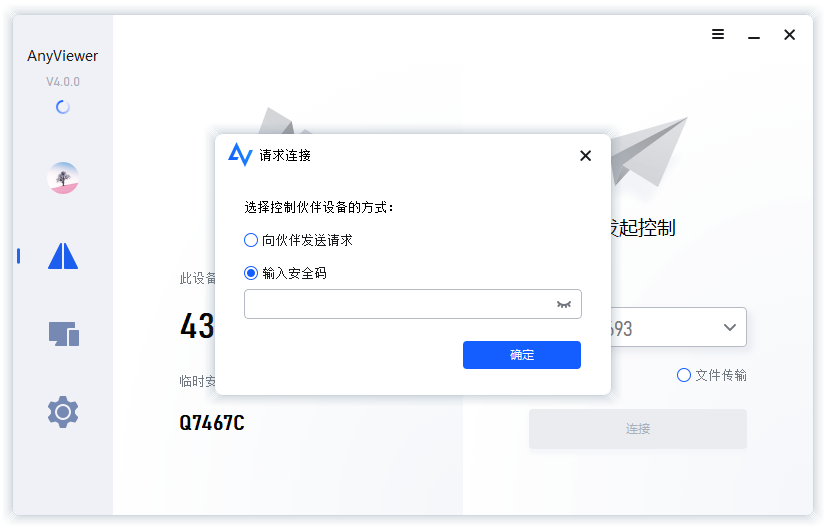
结语
本文介绍了如何设置Chrome远程用户界面访问PIN码来获取长期的访问权限。并且介绍了另一种免费的远程控制软件,可让您更加轻松建立远程桌面连接。
